1.
|
インストーラの実行 
([次へ] をクリックしてエンドユーザー使用許諾契約に同意します)
|
DB を選択します。
- [高速]。(最も簡単) MySQL サーバーと MOVEit Transfer がデフォルトフォルダーにインストールされます。
- [カスタム]。インストールする項目とデータベースを選択できます。
...
|
2.
|
ライセンスキーまたはファイルの指定
|
- アクティベーションキーを入力します。または...
- MOVEit Transfer ライセンスファイルを参照してロードします。
|
3.
|
モジュールの選択とシステムチェックの開始
|
- [MOVEit Transfer サーバー]。DB トランザクションサーバー、Web UI、およびコンソール UI を含みます。前のステップで [高速] を選択した場合は、MOVEit Transfer MySQL インスタンスもインストールします。
- [MOVEit Transfer Mobile]。MOVEit Mobile アプリ用のサーバーと表示。
|
4.
|
ユーザー認証情報
(サインオンに必要な Sysadmin パスワード)
|
- [SysAdminPassword]。Web UI へのサインオンに使用されます。受け入れるか、変更します。
- [Windows サービスユーザー]。MOVEit Transfer を実行するユーザーアカウント。
注: インストールする前に、インストーラによりこれらの設定をテキストファイルに保存できます。
|
5.
|
ホストおよびメールサービス
|
- [パブリック URL]。MOVEit Transfer Web UI のホスト名を指定します。
- [E メールサーバー]。通知の送信に使用される SMTP (E メール) サーバーを指定します。
- 宛先および差出人アドレス。ほとんどの SMTP サーバーは、返信用アドレスが指定されていない場合、E メールを転送しません。
|
6.
|
ライセンス設定の表示
|
- 現在のライセンス設定を表示し、[次へ] をクリックします。
- コンポーネントとアプリケーションのインストールが開始されます (数分かかります)。
|
7.
|
証明書の追加
|
サイトと安全なクライアント通信を行うには、証明書が必要です。
- [作成]。一時証明書を生成します。
- [Use existing (既存の証明書を使用)]。サイトの証明書をインストールします。または...
|
8.
|
認証情報をコピーして続行
|
ソフトウェアを現在のシステムにインストールする前に、インストールの詳細を表示/コピーします。
重要: このステップを実行する前に、DB、プラットフォームユーザー、およびアプリケーションユーザーをコピーできます。Web UI サインオンの管理者ユーザーの認証情報が必要です。
|
9.
|
インストール後チェック/サインオン
|
- E メールリレーテストを実行します。(省略可能)
- インストール後チェックを実行します。
|
|
サインオン
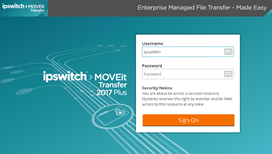
|
|